Επεξεργασία παραστατικού αγορών ως λήπτης
Μπορείτε να επεξεργαστείτε ένα παραστατικό αγοράς ως λήπτης απευθείας από τη σελίδα προβολής των Παραστατικών αγορών. Μεταβείτε στο μενού Αγορές και ανοίξτε την εγγραφή που θέλετε να επεξεργαστείτε.
Εάν το παραστατικό έχει ήδη εκδοθεί, πρέπει να αλλάξετε την κατάστασή του σε Προσχέδιο πριν προβείτε σε οποιαδήποτε ενέργεια, ενώ σε περίπτωση που υπάρχουν πληρωμές σχετιζόμενες με αυτό, θα πρέπει να αφαιρεθούν.

Από τη σελίδα προβολής του παραστατικού κάντε κλικ στην επιλογή Επεξεργασία για να ξεκινήσετε. Εάν έχει ήδη εκδοθεί, το Elorus θα σας ζητήσει να επιβεβαιώσετε την αλλαγή κατάστασης.
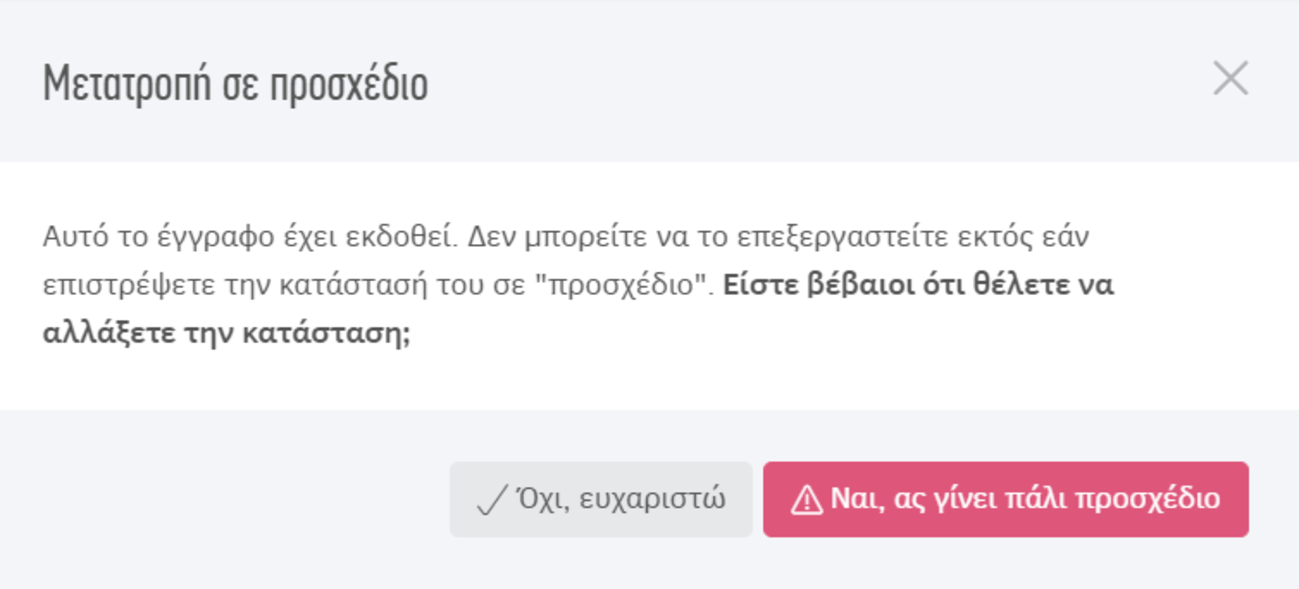
Σημείωση myDATA
Επεξεργασία και επανυποβολή
Η επεξεργασία παραστατικού που έχει ήδη σταλεί στο myDATA είναι εφικτή.
Ωστόσο, στοιχεία όπως Τύπος παραστατικού, Σειρά αρίθμησης-Αριθμός και Ημερομηνία αποτελούν την ταυτότητα του παραστατικού και δεν δύναται να τροποποιηθούν. Στην περίπτωση που η αλλαγή ενός εκ των παραπάνω στοιχείων κριθεί απαραίτητη, θα χρειαστεί να προχωρήσετε σε Aκύρωση και Έκδοση νέου παραστατικού (συμβουλευτείτε τη σχετική παράγραφο).
Κατόπιν ολοκλήρωσης της Επεξεργασίας, με την επανέκδοση το παραστατικό θα πρέπει να σταλεί εκ νέου στην ΑΑΔΕ (με επιλογή του σχετικού πεδίου στην αποθήκευση ή κατόπιν αυτής). Προϋπόθεση για το παραπάνω είναι η ενεργή διασύνδεσή σας με το myDATA.
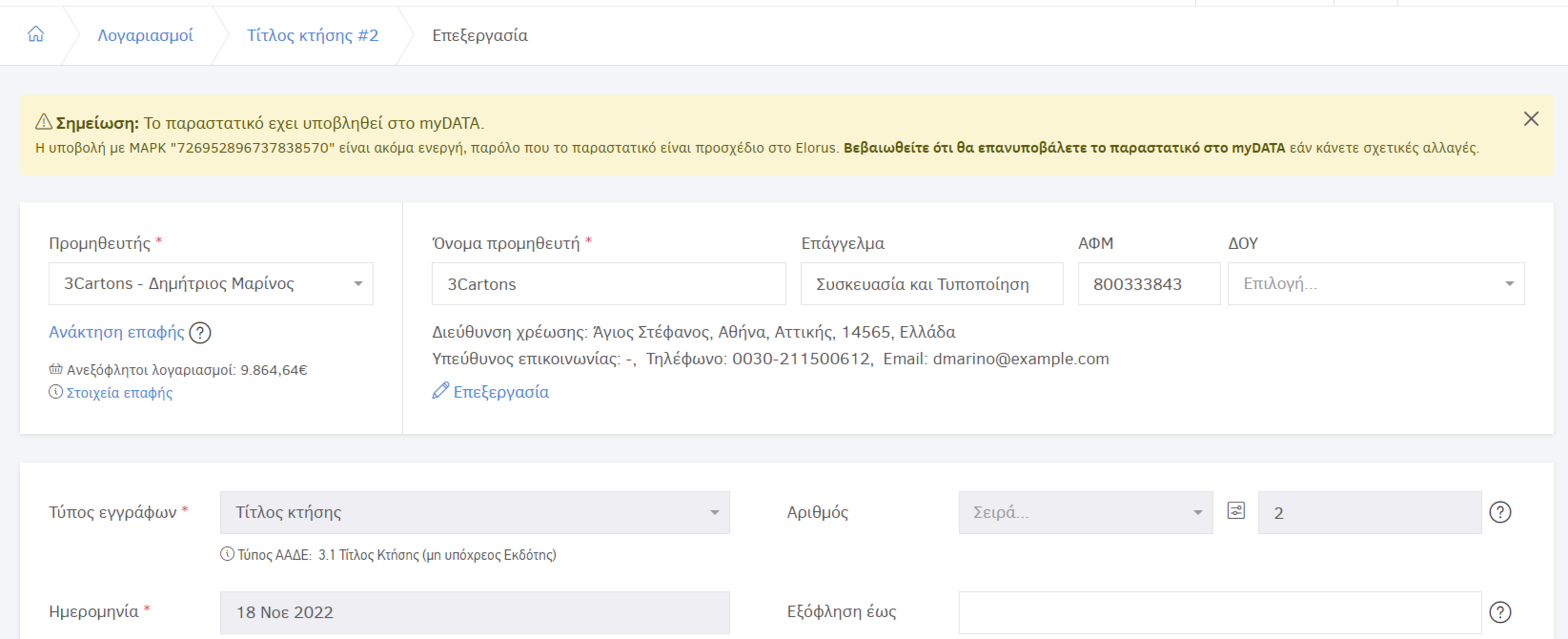
Ιστορικό υποβολών
Στη σελίδα προβολής του παραστατικού μπορείτε να βρείτε το Ιστορικό υποβολών του myDΑΤΑ.
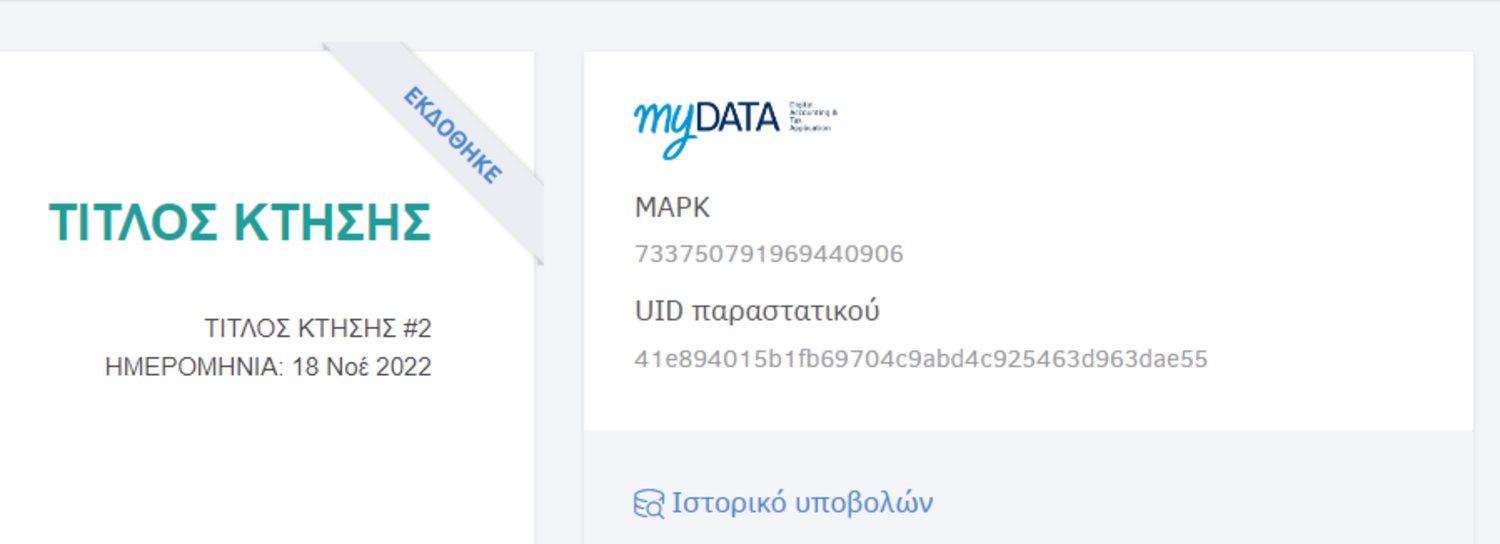
Αφού κάνετε κλικ στον συγκεκριμένο σύνδεσμο, μπορείτε να δείτε όλα τα στοιχεία του παραστατικού που έχουν σταλεί στο myDΑΤΑ. Τέτοιες πληροφορίες είναι: τα στοιχεία του εκδότη και του αντισυμβαλλόμενου, οι αξίες του παραστατικού, ο χαρακτηρισμός των εσόδων και ο τρόπος πληρωμής του παραστατικού (εάν έχει γίνει εξόφληση πριν την έκδοση).
Επιπλέον, μπορείτε να προβάλετε την κάθε υποβολή ξεχωριστά κάνοντας κλικ στον αντίστοιχο ΜΑΡΚ. Λάβετε υπόψη ότι η τελευταία υποβολή έχει αντικαταστήσει και ακυρώσει τις προηγούμενες, επομένως μόνον αυτή εμφανίζεται στο myDΑΤΑ.
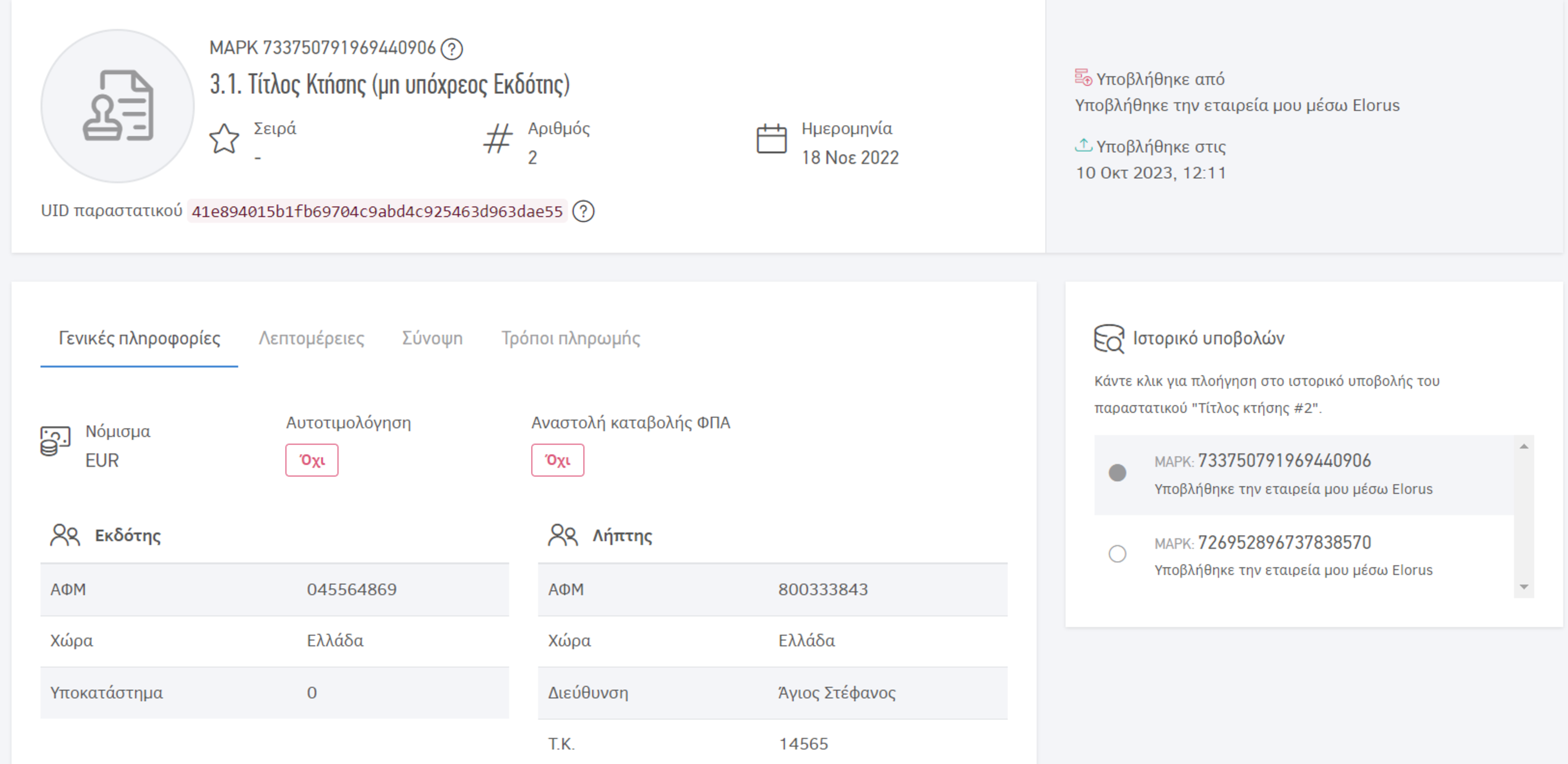
Επιλέγοντας τον ΜΑΡΚ που θέλετε να ακυρώσετε μπορείτε να κάνετε Ακύρωση υποβολής.
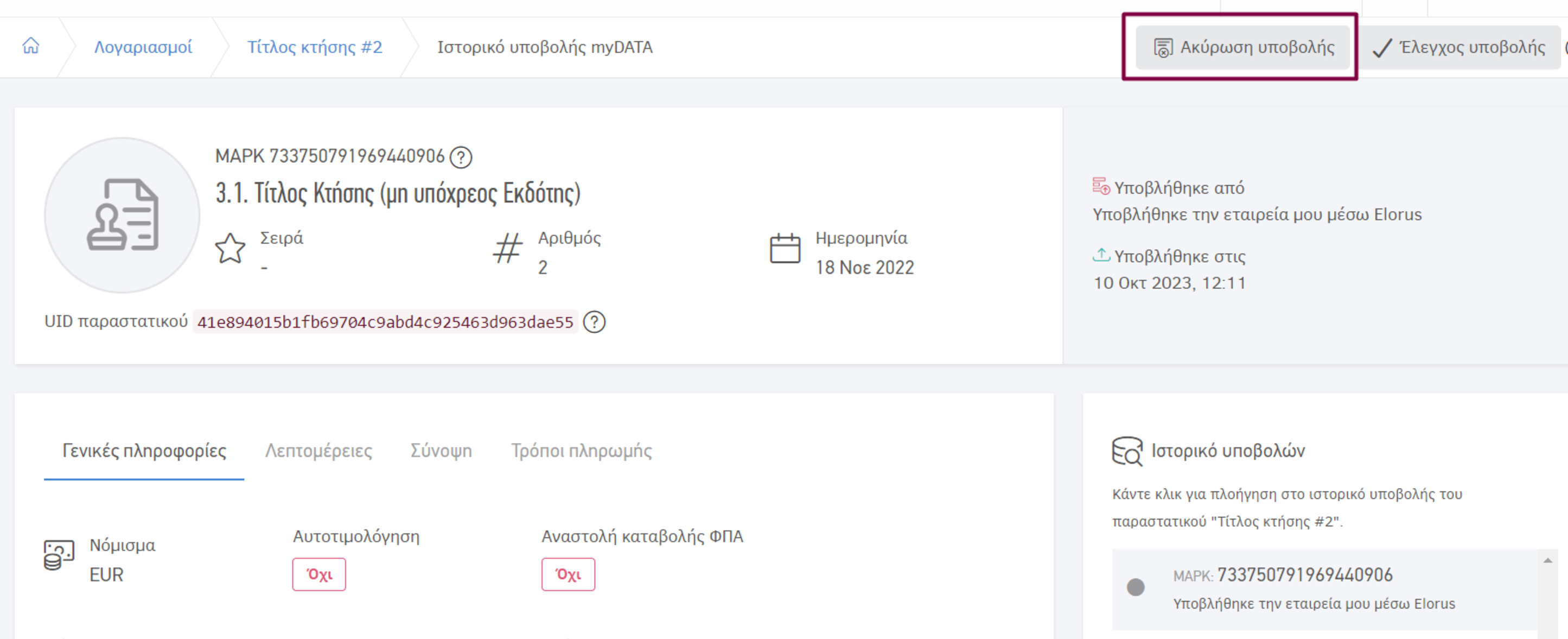
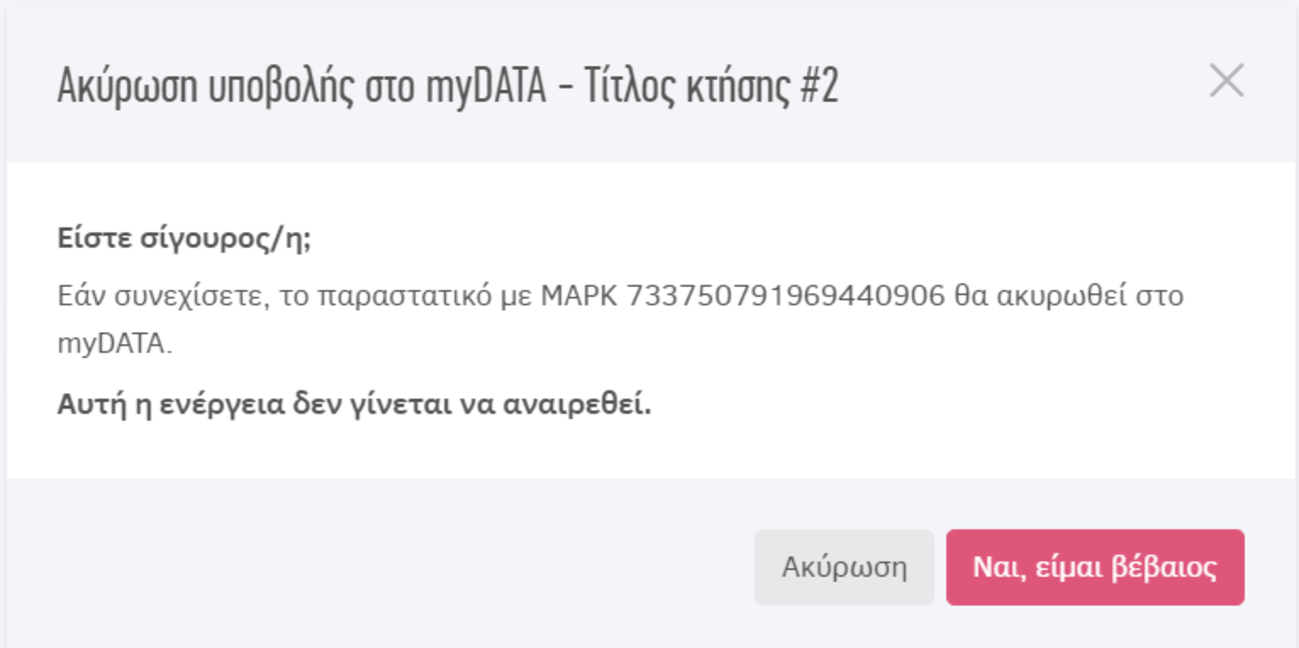
Εάν πραγματοποιηθεί Ακύρωση της πιο πρόσφατης υποβολής, τότε το παραστατικό δεν θα είναι απεσταλμένο στο myDΑΤΑ.
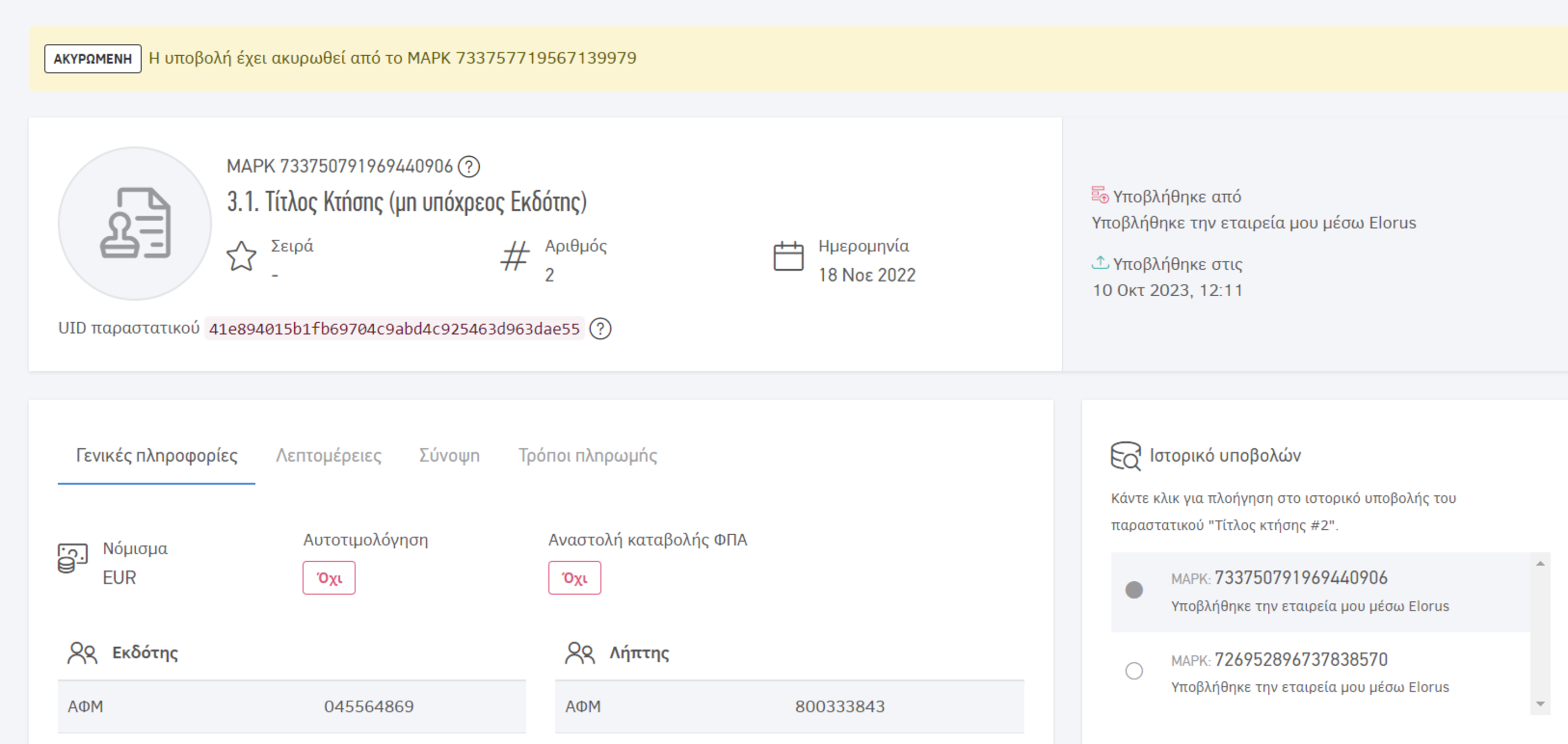
Όπως φαίνεται στην παραπάνω εικόνα, η πιο πρόσφατη υποβολή έχει ακυρωθεί και έχει λάβει ακυρωτικό ΜΑΡΚ. Ως εκ τούτου το συγκεκριμένο παραστατικό δεν είναι πλέον υποβεβλημένο στην πλατφόρμα της ΑΑΔΕ.
Στη σελίδα προβολής του παραστατικού αγορών (Τίτλος Κτήσης ή Αυτοτιμολόγηση) θα έχετε μια εικόνα όπως η παρακάτω:
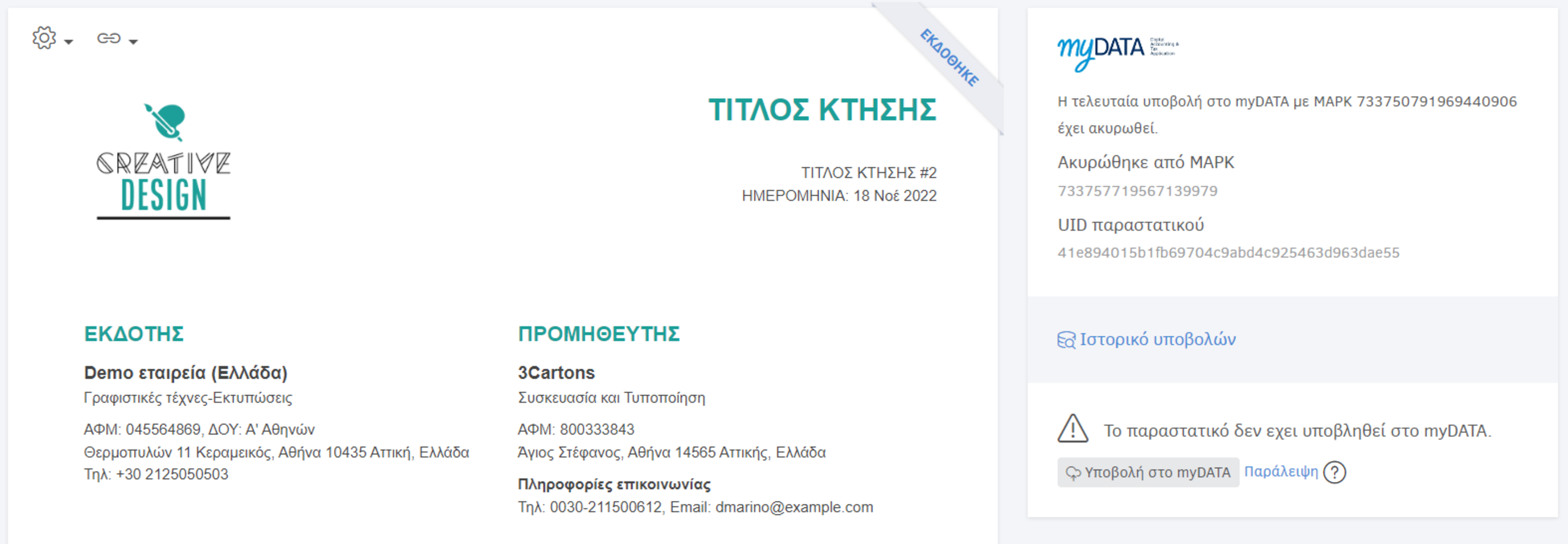
Διαγραφή παραστατικού αγορών ως λήπτης
Μπορείτε να διαγράψετε τα παραστατικά αγορών μαζικά ή μεμονωμένα.
Εάν το παραστατικό έχει ήδη εκδοθεί, πρέπει να αλλάξετε την κατάστασή του ξανά σε Προσχέδιο πριν τη διαγραφή του, προκειμένου να αποφευχθεί τυχόν απώλεια δεδομένων.
Εάν έχουν ληφθεί πληρωμές που σχετίζονται με το παραστατικό αγορών, πρέπει και αυτές να αφαιρεθούν ή να διαγραφούν.
Για να αλλάξετε την κατάσταση, επιλέξτε το παραστατικό που θέλετε να διαγράψετε και κάντε κλικ στην Επεξεργασία.
Διαγραφή μεμονωμένου παραστατικού αγορών
Για να διαγράψετε οριστικά ένα παραστατικό, στη σελίδα επεξεργασίας και ενώ το παραστατικό είναι Προσχέδιο, επιλέγετε Διαγραφή, που βρίσκεται στο κάτω μέρος της σελίδας.

Μαζική διαγραφή παραστατικού αγορών
Από τη λίστα των παραστατικών αγορών ως λήπτης επιλέγετε μία ή περισσότερες εγγραφές (σε κατάσταση Προσχεδίου) τις οποίες θέλετε να διαγράψετε, και κάνετε διαδοχικά κλικ Ενέργειες > Διαγραφή επιλεγμένων.
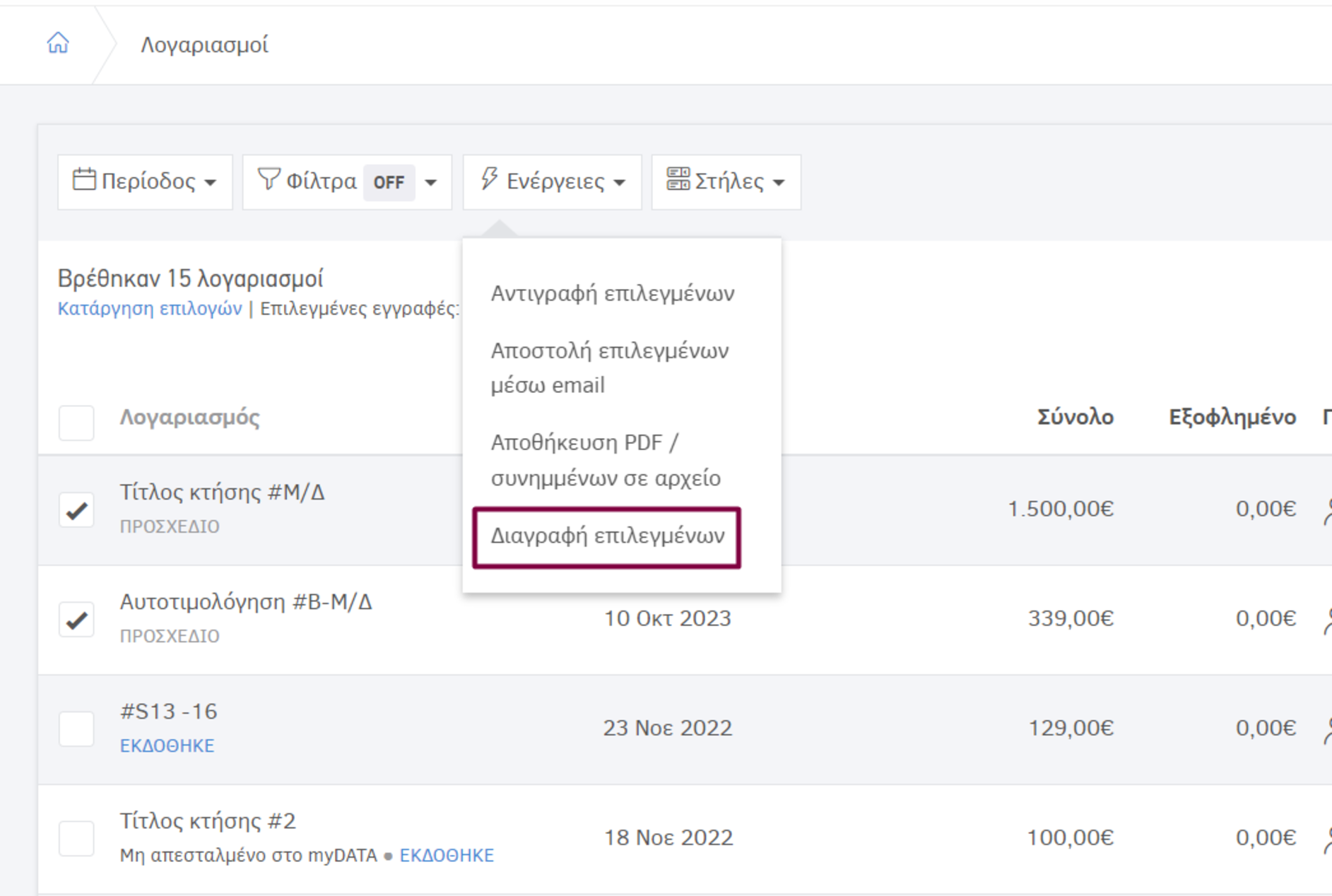
Πριν διαγράψετε οριστικά ένα παραστατικό αγοράς ως λήπτης βεβαιωθείτε ότι αυτή η ενέργεια δεν παραβιάζει τους κανόνες σειριακής αρίθμησης, καθώς κινδυνεύετε να δημιουργήσετε «κενά» στην αρίθμησή σας που μπορεί να μην μπορέσετε να διορθώσετε μετά.
Παραστατικά αγορών που έχουν υποβληθεί στο myDATA δεν δύναται να διαγραφούν για λόγους ακεραιότητας δεδομένων.
Ακύρωση παραστατικού αγορών ως λήπτης
Ένα παραστατικό για να μπορεί να ακυρωθεί επιτυχώς θα πρέπει να βρίσκεται σε κατάσταση Εκδόθηκε και δεν πρέπει να υπάρχουν πληρωμές που να συνδέονται με αυτό.
Εάν πληρούνται αυτές οι προϋποθέσεις, τότε κάντε κλικ στις τρεις τελείες (...) και επιλέξτε Ακύρωση.
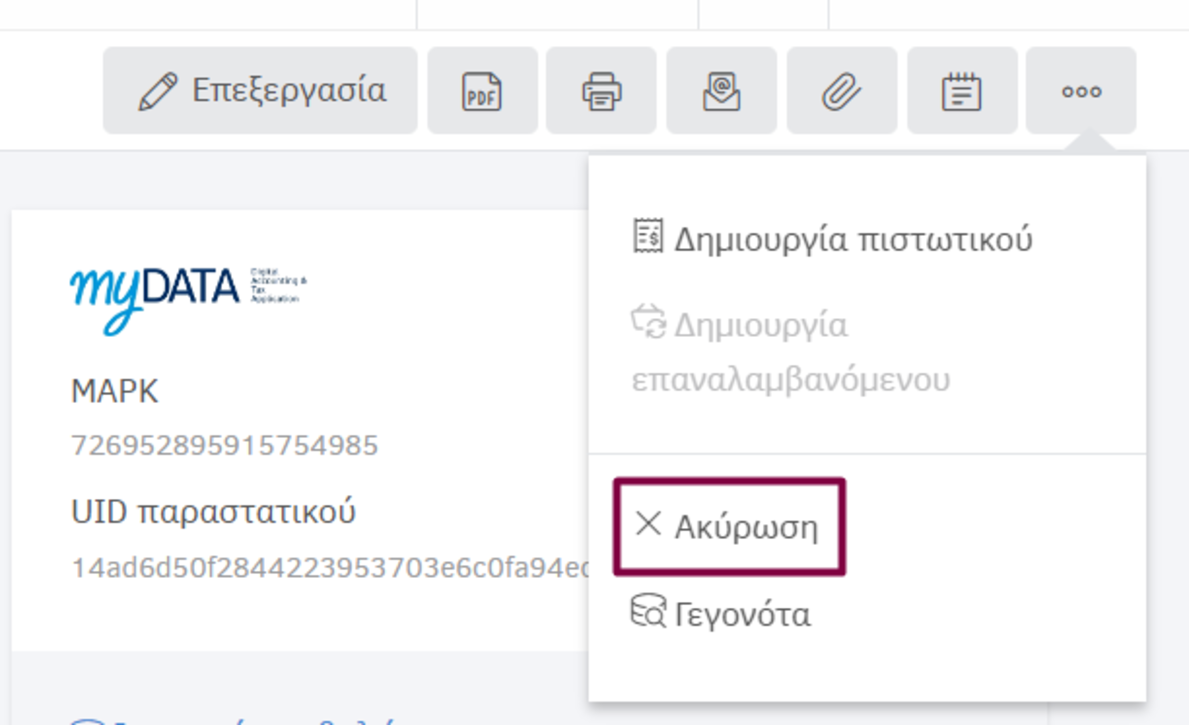
Όταν κάνετε κλικ στην εντολή Ακύρωση θα εμφανιστεί η προειδοποίηση που φαίνεται στην παρακάτω εικόνα:
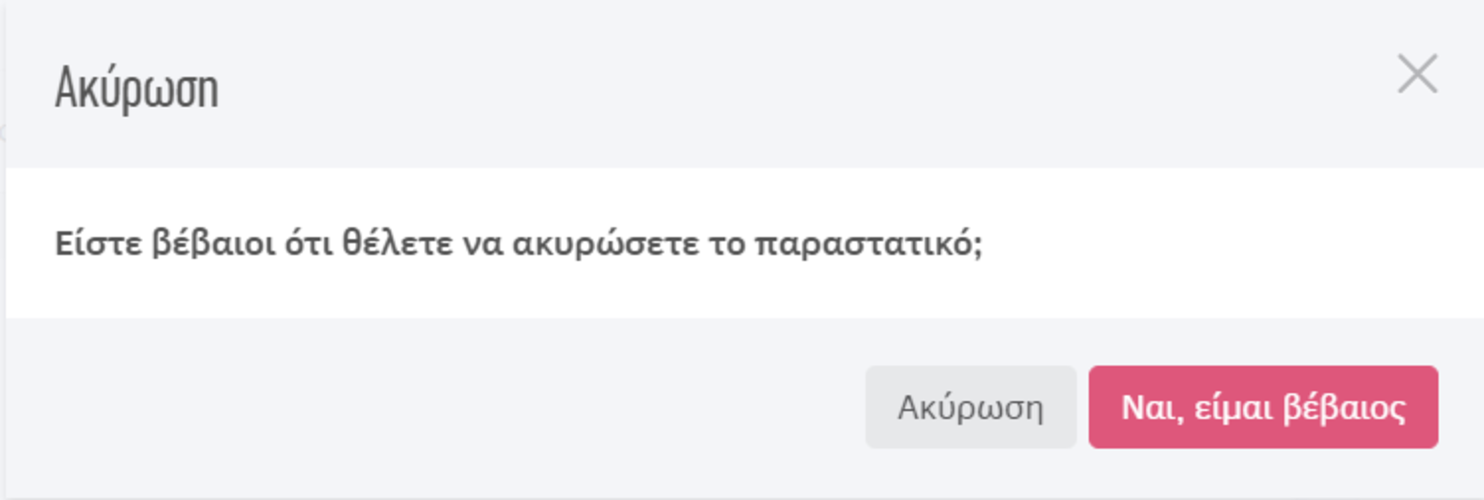
Πατήστε Ναι, είμαι βέβαιος για να προχωρήσετε, και το Elorus θα ακυρώσει αμέσως το παραστατικό.
Σημειώστε πως ακυρώνοντας ένα παραστατικό αγοράς ως λήπτης:
- Το παραστικό ακυρώνεται και στο Elorus και στο myDATA (ακυρωτικό ΜΑΡΚ).
- Αυτό σημαίνει ότι θα παραμείνει στο σύστημα για πληροφοριακούς σκοπούς, αλλά δεν θα φαίνεται στις αναφορές του Elorus, ούτε στις καρτέλες προμηθευτών.
- Δεν θα μπορείτε να στείλετε με email το ακυρωμένο έγγραφο στον προμηθευτή σας.
- Ο αριθμός δεν μπορεί να χρησιμοποιηθεί ξανά και η αρίθμηση θα συνεχιστεί. Για παράδειγμα, αν το παραστατικό που ακυρώσατε ήταν ο αριθμός 12, το επόμενο που θα προσθέσετε στη σειρά θα είναι το 13.
- Η ένδειξη Ακύρωση θα φαίνεται πάνω στο παραστατικό κατά την προβολή, αλλά και κατά την εκτύπωσή του.
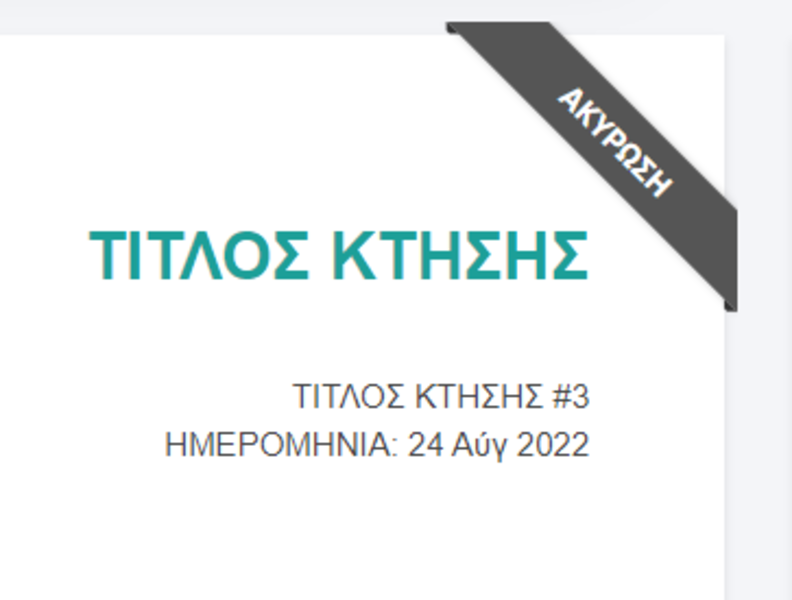
Για να διασφαλίσετε ότι η σειριακή αρίθμησή σας θα παραμείνει σωστή, δεν μπορείτε να διαγράψετε ένα άκυρο τιμολόγιο. Μπορείτε, ωστόσο, να το επαναφέρετε σε κατάσταση Εκδόθηκε κάνοντας κλικ στις τελίτσες πάνω δεξιά (...) στη σελίδα προβολής του και Έκδοση, και στη συνέχεια να προχωρήσετε σε Επεξεργασία > Μετατροπή σε Προσχέδιο > Διαγραφή.
Άλλες μαζικές ενέργειες στα παραστατικά αγορών που εκδίδετε ως λήπτης
Εκτός από τη διαγραφή παραστατικών αγορών ως λήπτης, έχετε μια σειρά από άλλες ενέργειες που μπορείτε να εκτελέσετε μαζικά. Μεταβείτε στο μενού Παραστατικά αγορών για να βρείτε τις επιλογές που περιγράφονται παρακάτω.
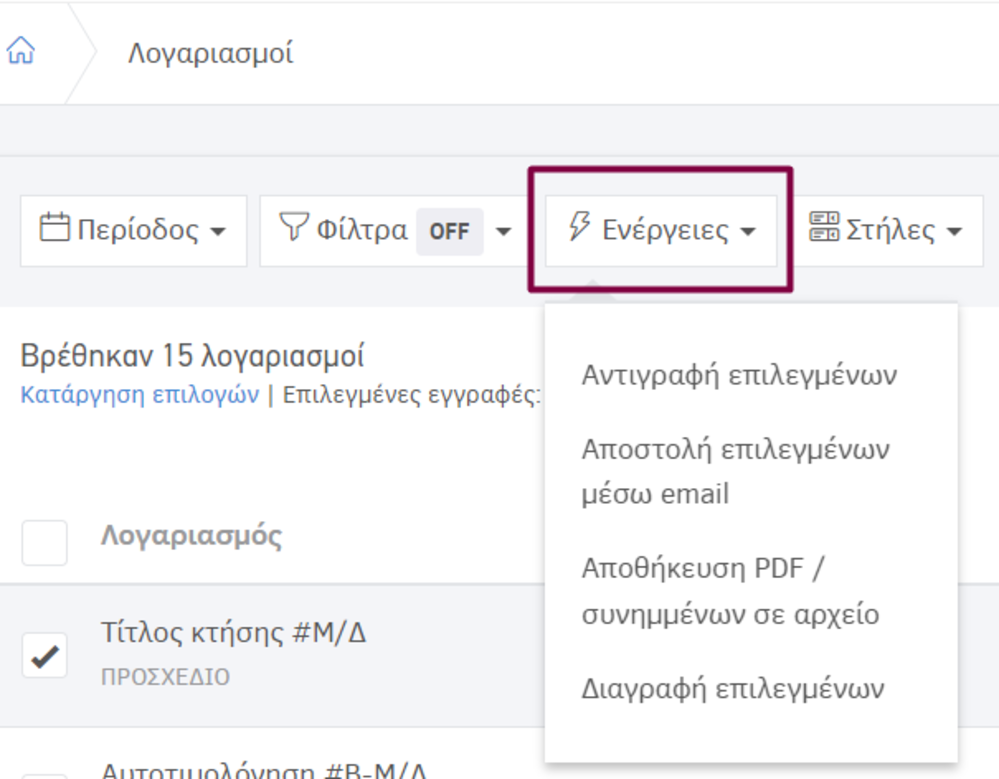
Αντιγραφή επιλεγμένων παραστατικών αγορών
Από το μενού Παραστατικά αγορών μπορείτε να επιλέξετε τα έγγραφα που θέλετε και στη συνέχεια να κάνετε κλικ στο Ενέργειες > Αντιγραφή επιλεγμένων. Η εφαρμογή θα δημιουργήσει Προσχέδια παραστατικά αγορών ως λήπτης, πανομοιότυπα με αυτά που επιλέξατε στο προηγούμενο βήμα.
Εάν θέλετε να αλλάξετε την επαφή, μπορείτε απλά να ανοίξετε το προσχέδιο παραστατικό και να πατήσετε Επεξεργασία.
Αποστολή επιλεγμένων παραστατικών αγορών μέσω email
Μπορείτε να στείλετε μαζικά μέσω Email στους προμηθευτές σας τα παραστατικά αγορών που έχετε εκδώσει ως λήπτης. Για να είναι διαθέσιμη η μαζική αποστολή θα πρέπει όλα τα παραστατικά να είναι σε κατάσταση Εκδόθηκε. Περισσότερες πληροφορίες θα βρείτε στον σχετικό οδηγό.
Εξαγωγή pdf/συνημμένων σε αρχείο
Από το μενού Αγορές μπορείτε να επιλέξετε ένα ή περισσότερα παραστατικά και να κάνετε κλικ στο κουμπί Ενέργειες > Αποθηκεύση PDF / συνημμένων σε αρχείο. Σε λίγα λεπτά, όλα τα παραστατικά θα σταλούν στο email σας, σε μορφή pdf, μαζί με τα αρχεία που έχετε επισυνάψει σε αυτά.


